iPhoneで撮った写真にモザイクをかける3つのアプリEffect Touch、Effect Touch Lite、hideHereを比べてみた
みなさん、こんにちは、まーしーです。
外でiPhoneをつかってると取られるよ、とよく言われるのでびびってしまう日々です。
クリスマスも近いので結構多いんだそうです。
さて、そんなiPhoneですが、iPhoneを使って写真をとったときに、そのままFlickrなどにアップできるものは問題ないのですが、一部を消してアップしたいなぁ、というのがあったりします。
ということで、今回は下の3つのアプリを試してみました。
 Effect Touch 115円
Effect Touch 115円
 hideHere 115円
hideHere 115円
この中で使うならEffect Touchに落ち着きそうです。
Effect Touch
まずはEffect Touch。
起動して写真を取り込んだところです。
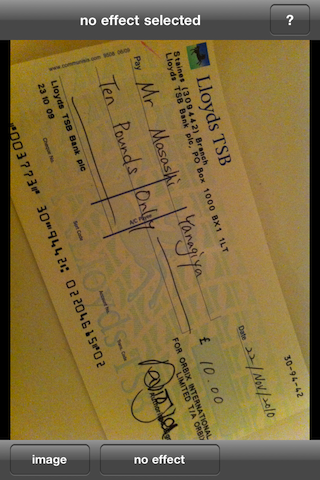
エフェクトを選択する画面です。pixelateを選択します。
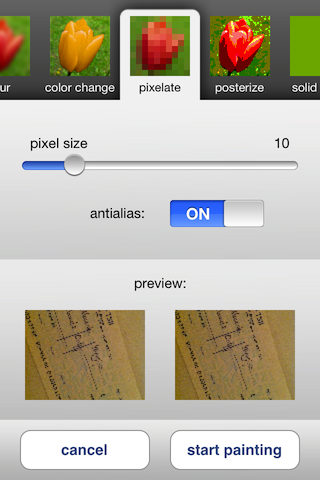
なぞったところにモザイクがかかっていきます。
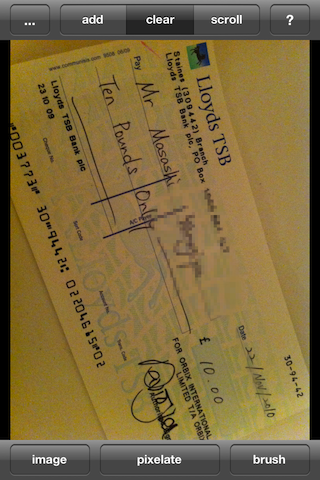
なぞったところ、というのがいいですね。指の感覚なのでちょっとずれたりはしますが、もっと厳密にやりたい場合はパソコンでやったほうがいいでしょう。
実際にできた画像がこのような感じです。

Effect Touch Lite
無料版のEffect Touch Liteに画像を取り込んだところです。
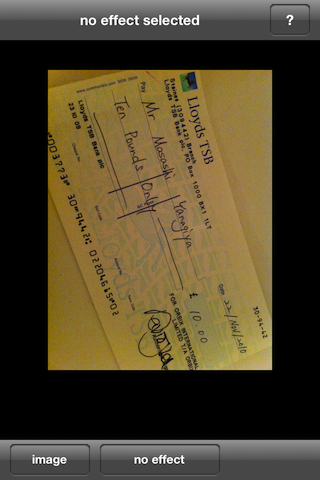
無料版は読み込むと小さくなってしまうようです。
機能的に制限がいくつかありますが、モザイクをかけることはできます。

保存するときにサイズの制限があるので、サイズを小さくして保存します。
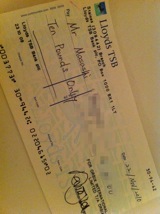
まぁ、使う用途によってはこれで問題ないのであればこれでも良さそうですね。
hideHere
次はhideHereです。まずは起動画面。
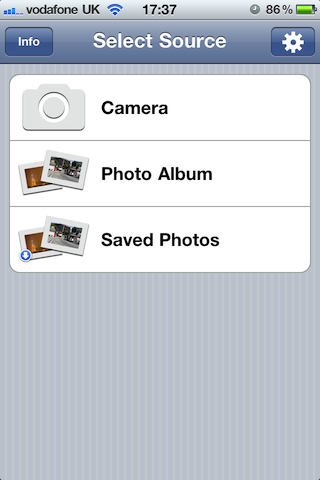
写真をライブラリから選択しました。
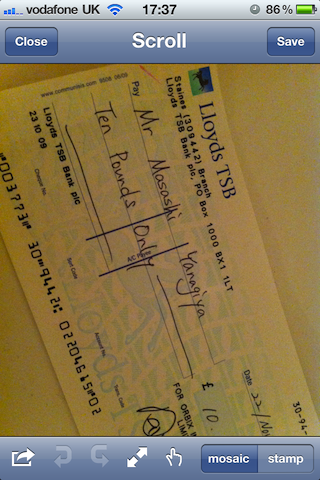
モザイクをかけるエリアを選択します。
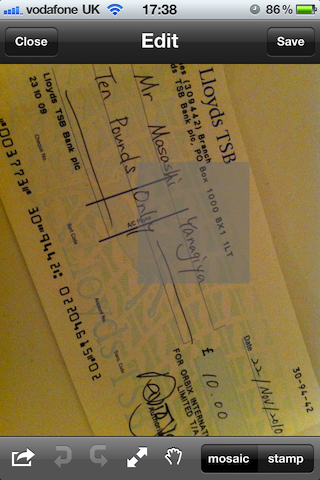
このようにモザイクがかかります。
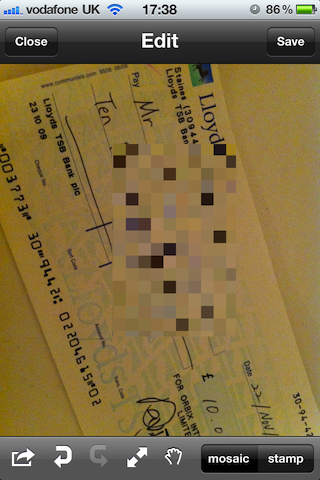
保存した画像はこちらになります。
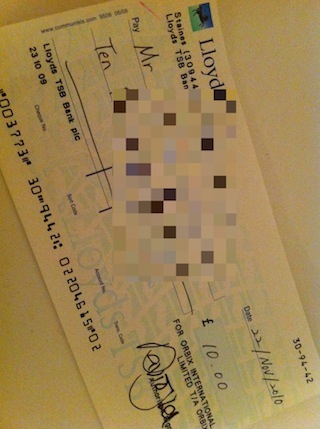
モザイクをかけるエリアが選択した四角(回転もできない)なのでそれで問題ない場合はこのアプリでもいいのかもしれません。
ということで
hideHereはモザイクをかけるというのに特化してるので楽なのですが、エリアを選択するというのが今回はちょっときびしいかもな、というのがありました。
その結果Effect Touchに落ち着きました。
Effect Touchとどちらも115円なので個人的にはEffect Touchをオススメしますね。



